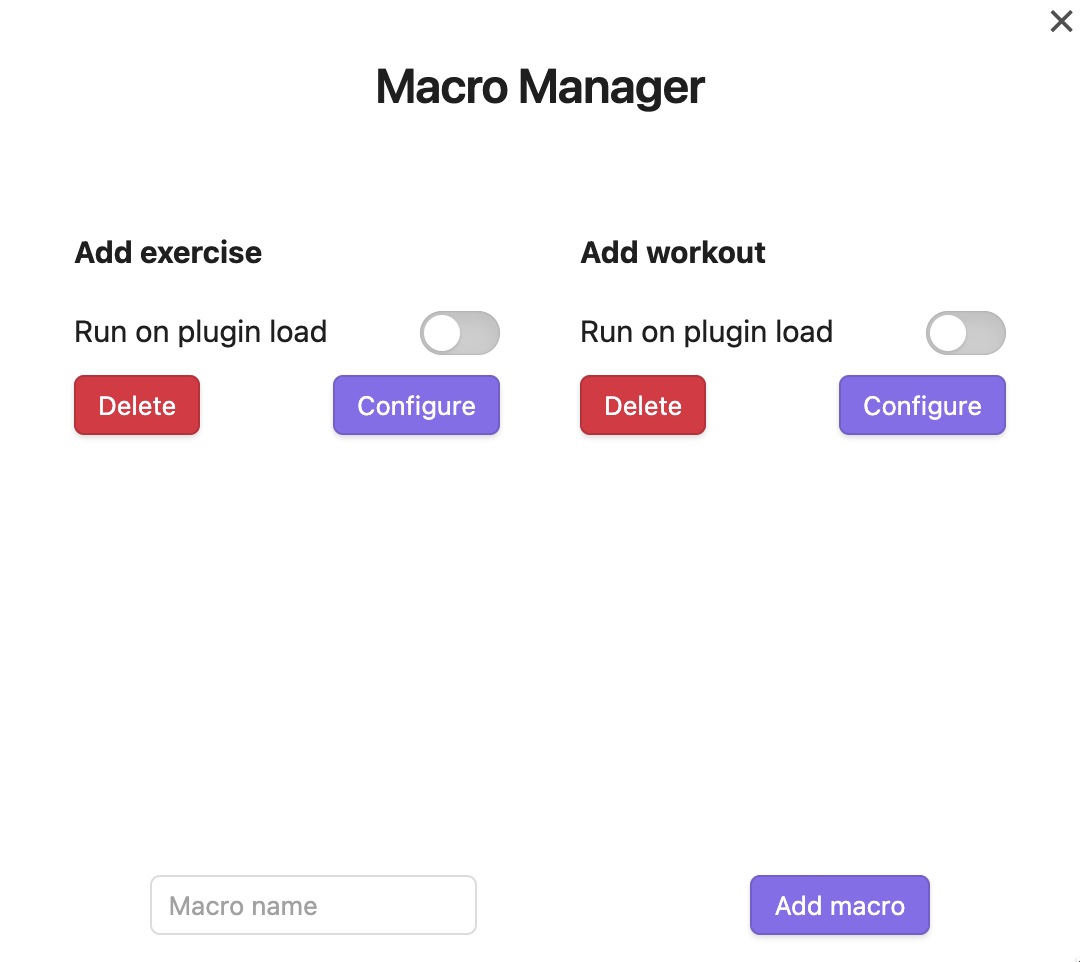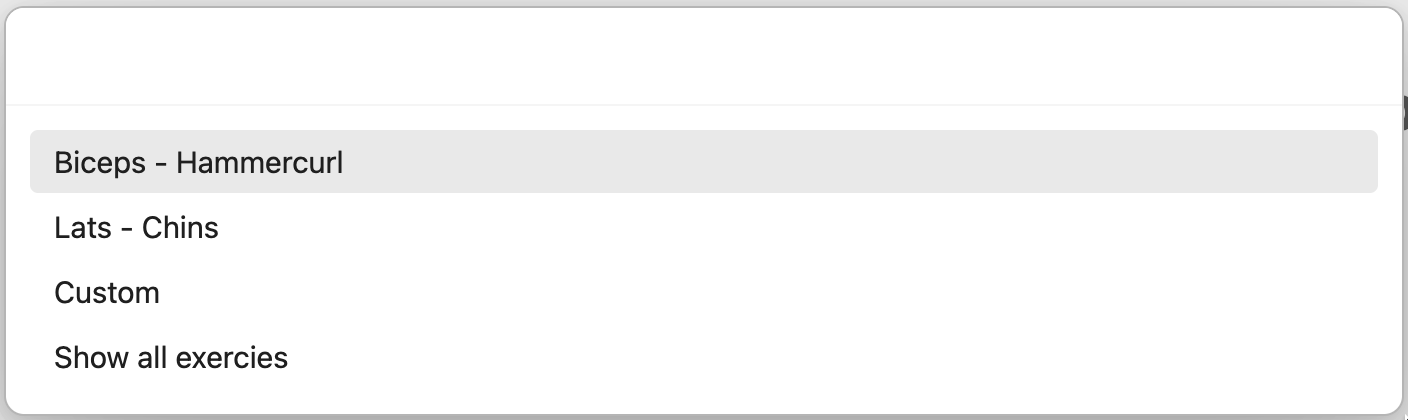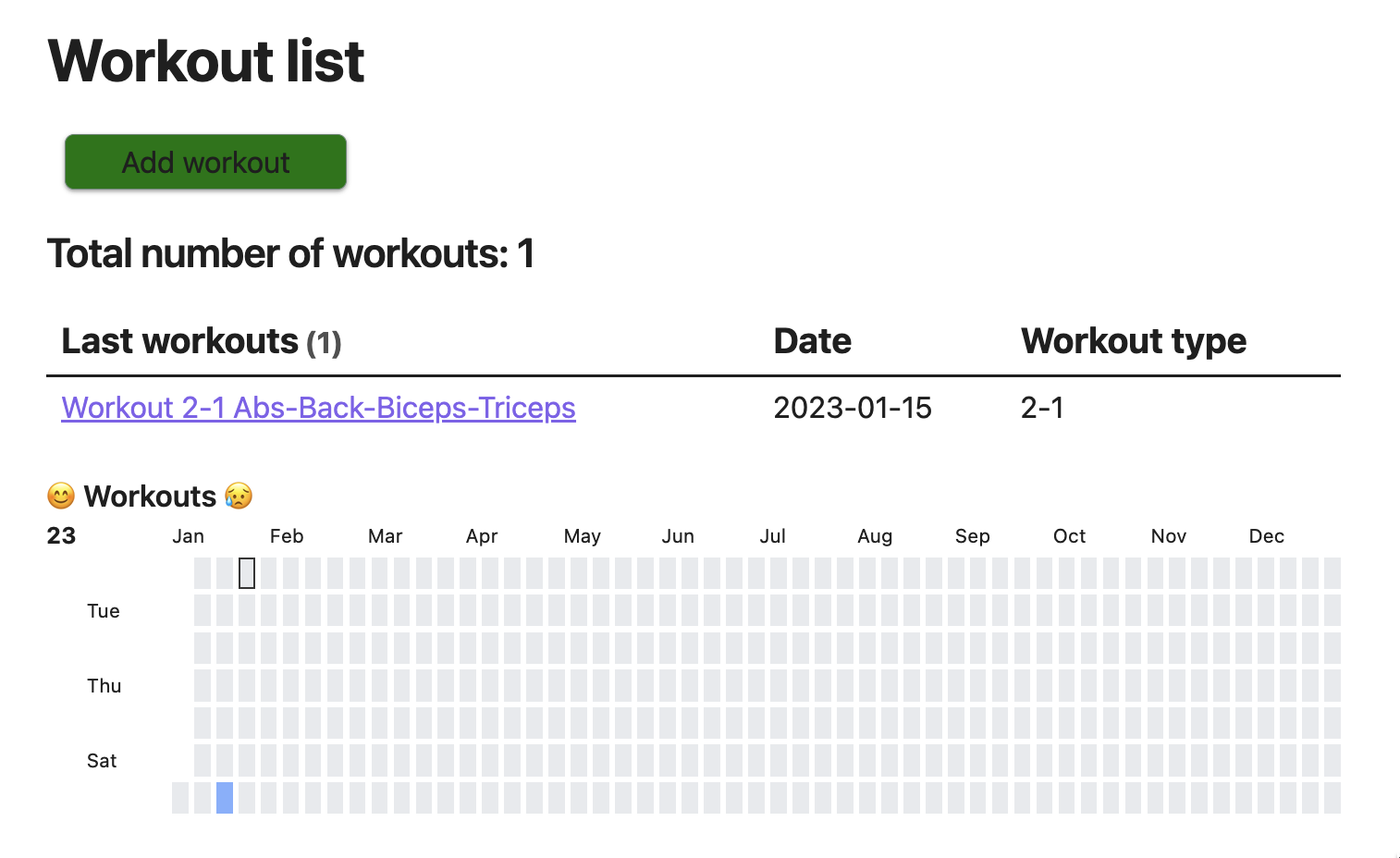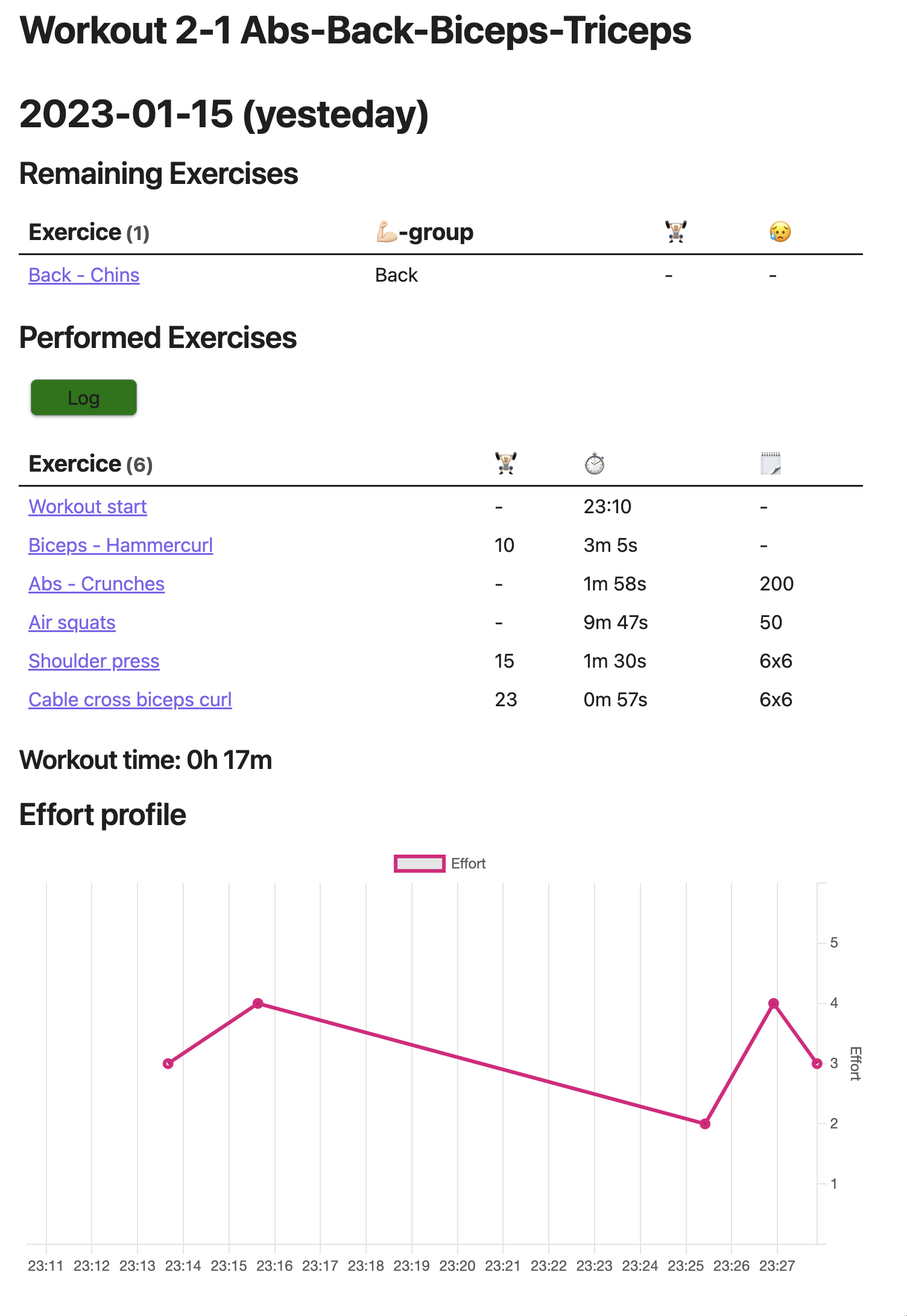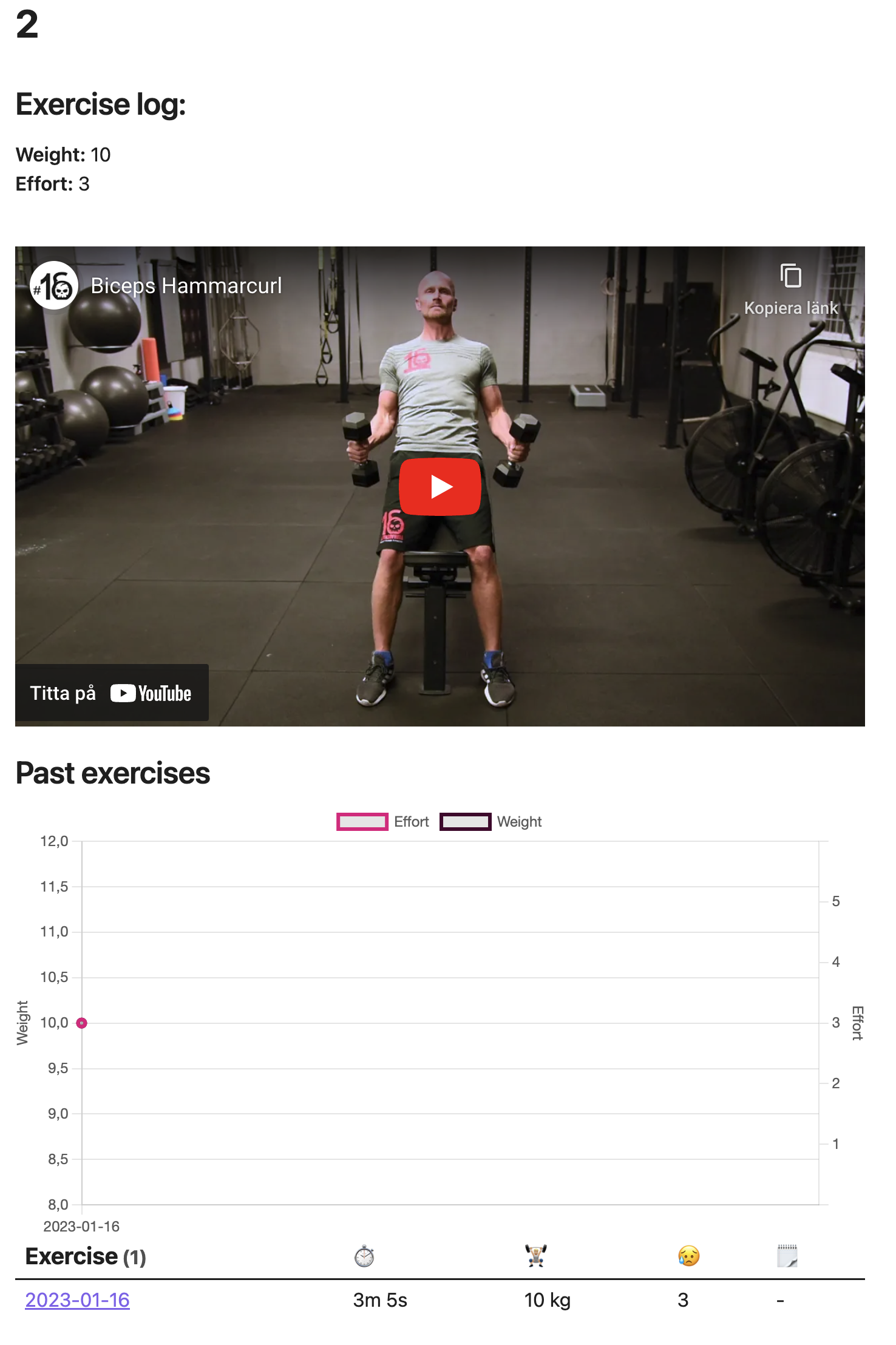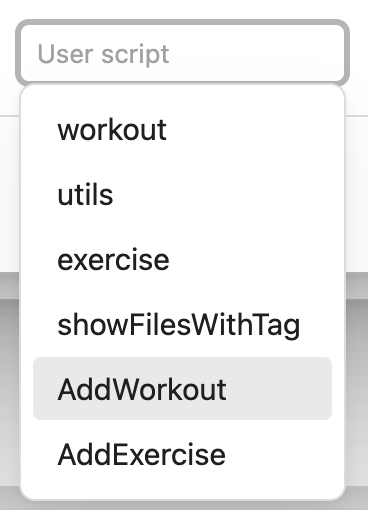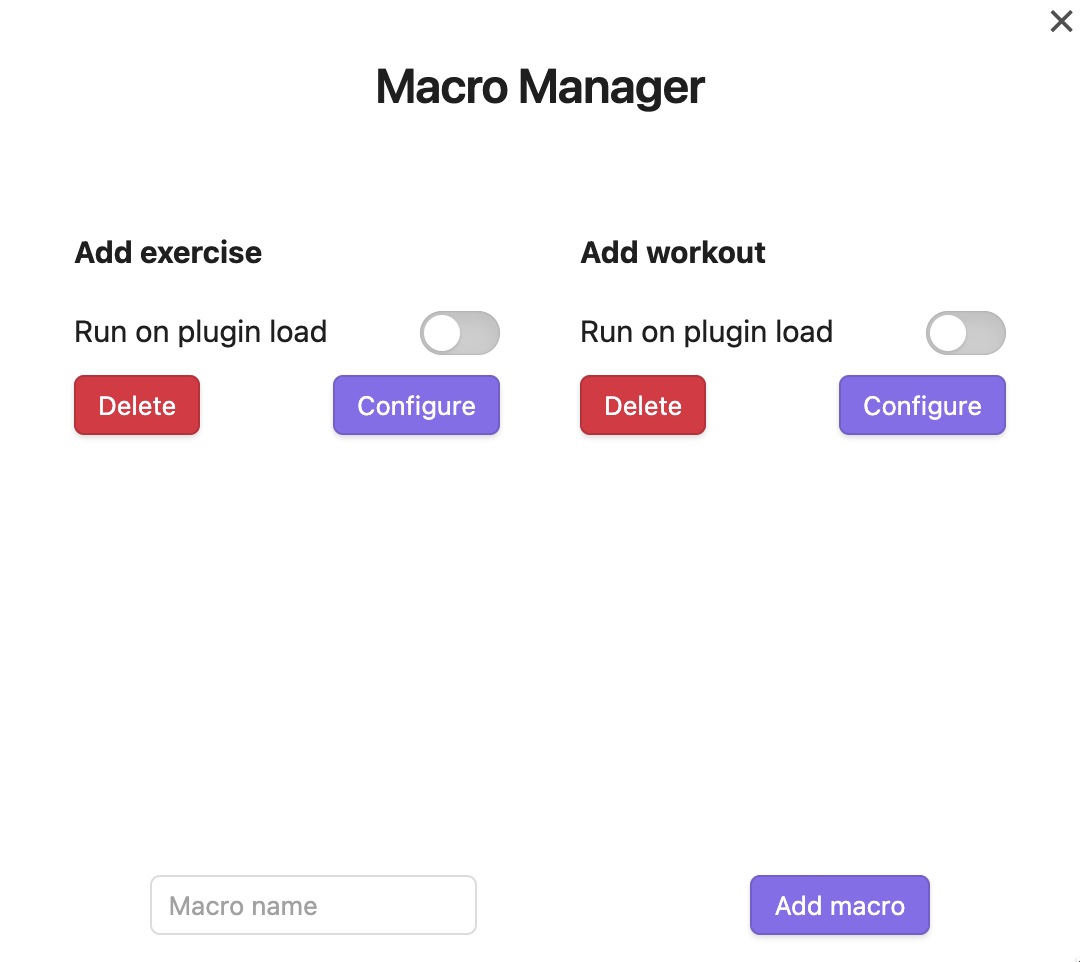บันทึกยิมออบซิเดียน
บันทึกการออกกำลังกายในยิมอย่างง่ายสำหรับ Obsidian
หากต้องการใช้สิ่งนี้ คุณจะต้องแก้ไขการออกกำลังกายและการออกกำลังกายของคุณเอง มีตัวอย่างการออกกำลังกายพื้นฐานพร้อมแบบฝึกหัดสองแบบ
มีมุมมอง/เพจที่แตกต่างกันสามแบบ:
- ภาพรวม / รายการการออกกำลังกายที่ได้ดำเนินการไปแล้ว ซึ่งรวมถึงแผนที่ความร้อนด้วย
- มุมมองการออกกำลังกาย รวมรายการแบบฝึกหัดที่เหลืออยู่และดำเนินการแล้ว
- มีกราฟความพยายามที่ด้านล่าง
- มุมมองแบบฝึกหัดที่แสดงคำแนะนำและครั้งล่าสุดที่ทำแบบฝึกหัดนี้
- มีกราฟความพยายาม/น้ำหนักอยู่ที่ด้านล่าง
คำแนะนำการใช้งาน
- เปิดบันทึก "รายการออกกำลังกาย"
- กดปุ่ม "เพิ่มการออกกำลังกาย"
- เลือกการออกกำลังกายในรายการที่ปรากฏ (มีการออกกำลังกายตัวอย่างเดียวเท่านั้น)
- ไปที่การออกกำลังกายที่สร้างขึ้นใหม่โดยกดในรายการการออกกำลังกาย
- กดปุ่ม "บันทึก"
- เลือกแบบฝึกหัดจากรายการที่ปรากฏ
- รายการประกอบด้วย:
- "เริ่มต้น" - จะเป็นรายการเดียวที่จะปรากฏในรายการเมื่อไม่มีการบันทึกการออกกำลังกาย จะบันทึกเวลาปัจจุบันเมื่อเริ่มออกกำลังกาย
- แบบฝึกหัดที่เหลือ (แบบฝึกหัดที่ทำเสร็จแล้วจะถูกกรองออก)
- "กำหนดเอง" - บันทึกแบบฝึกหัดที่กำหนดเอง
- "แสดงการออกกำลังกายทั้งหมด" - ลบตัวกรองและแสดงการออกกำลังกายทั้งหมด โดยไม่คำนึงว่าการออกกำลังกายเหล่านั้นจะถูกบันทึกไว้ในระหว่างการออกกำลังกายนี้หรือไม่
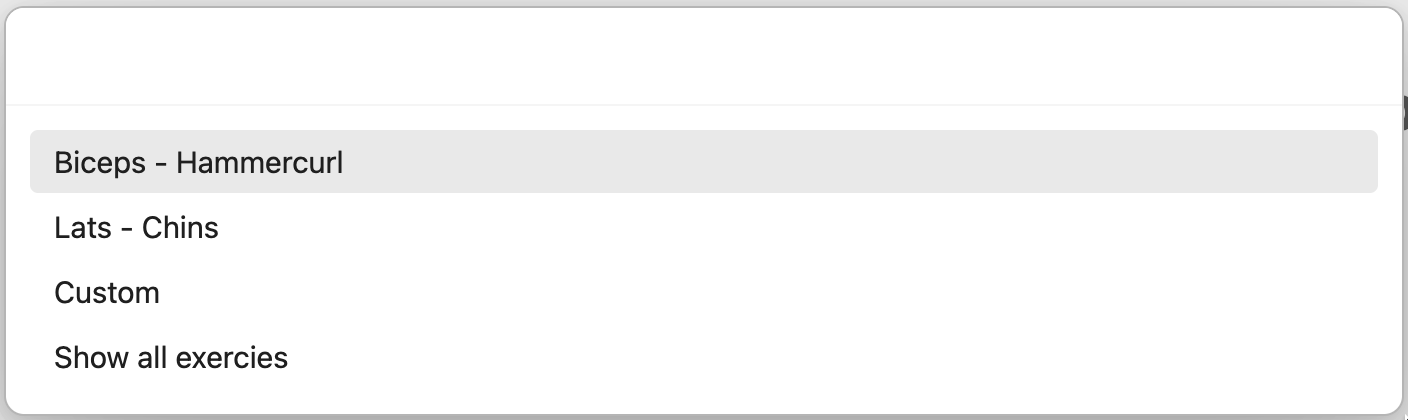
ภาพหน้าจอ
รายการออกกำลังกาย
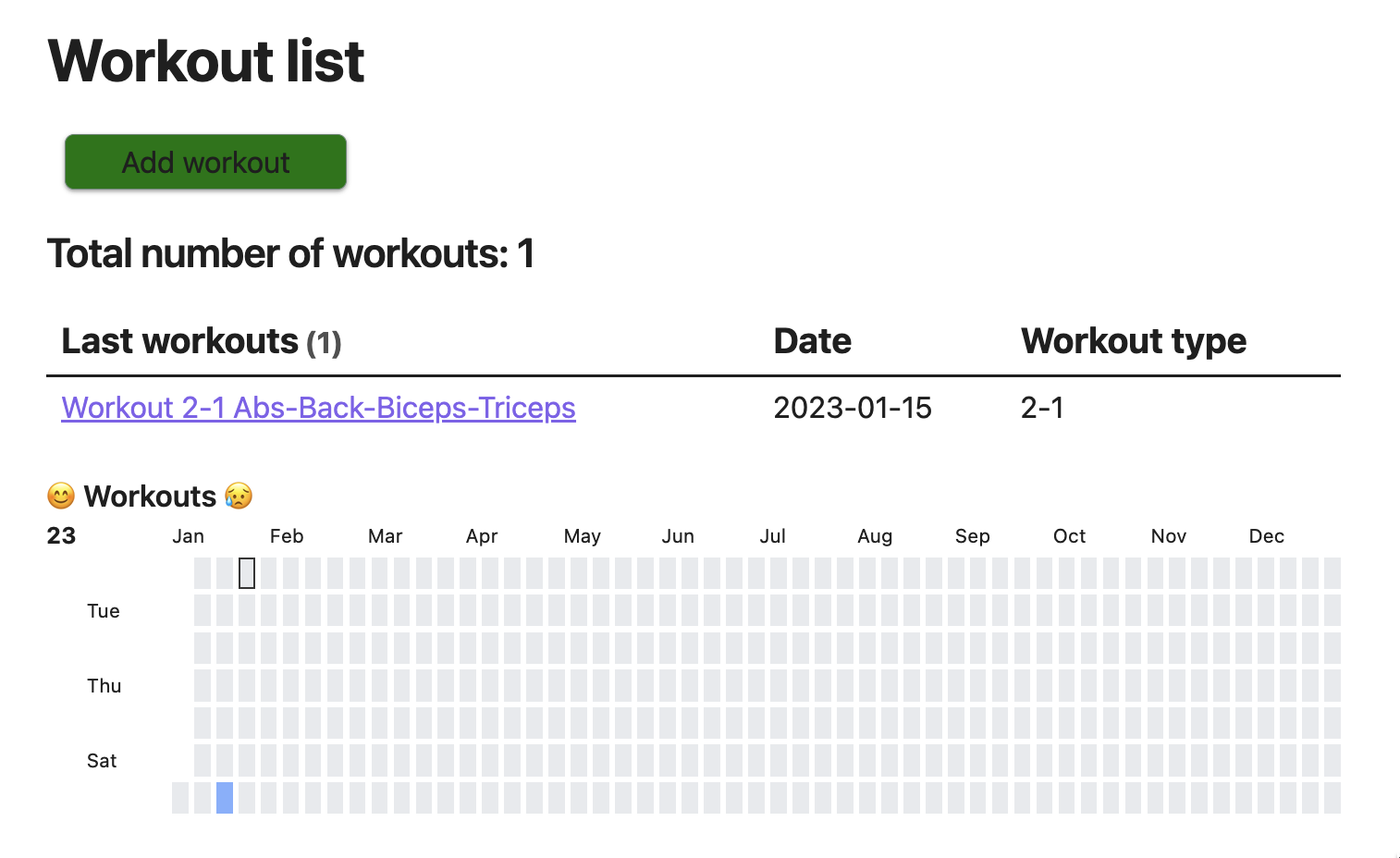
ออกกำลังกาย
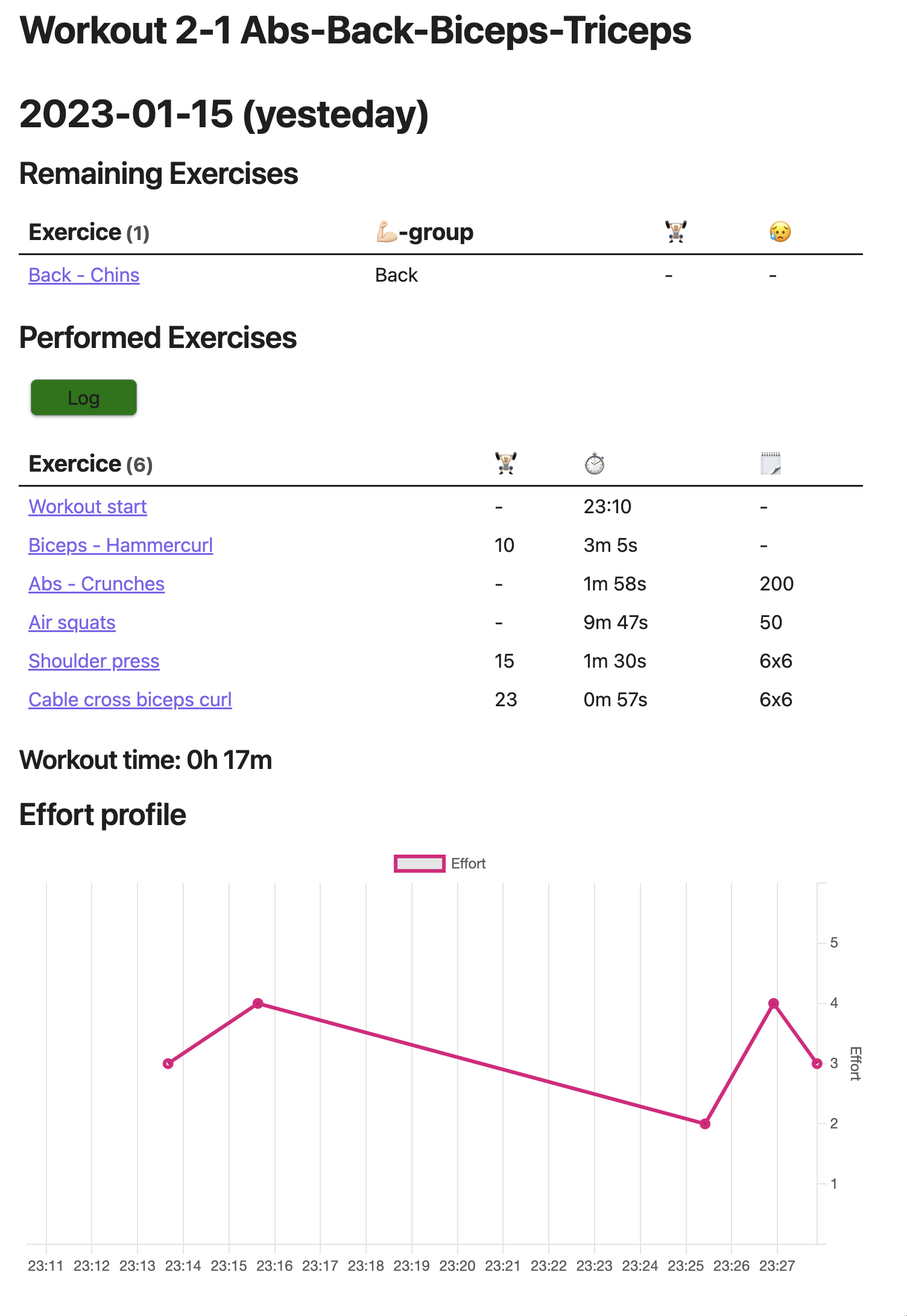
ออกกำลังกาย
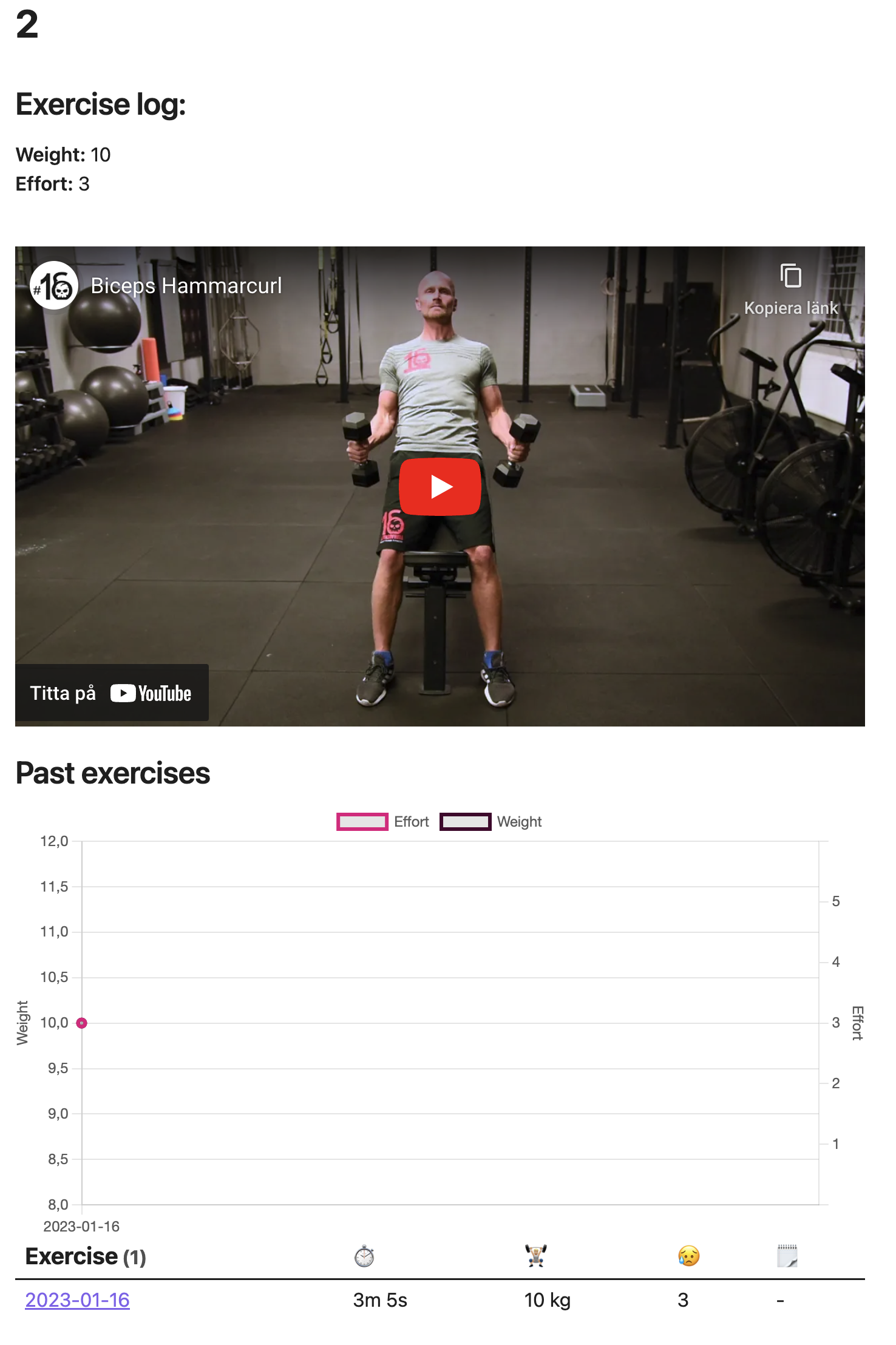
การกำหนดค่า
ปลั๊กอินที่ใช้แล้ว
มีการใช้ปลั๊กอินที่น่าทึ่งต่อไปนี้:
- ดาต้าวิว
- ปุ่ม
- เทมเพลต
- เพิ่มด่วน
- แผนภูมิออบซิเดียน
- สื่อขยาย
- ปฏิทินแผนที่ความร้อน
- กำหนดเองJS
การกำหนดค่า QuickAdd
- เปิดการตั้งค่า QuickAdd
- กด "จัดการมาโคร"
- เพิ่มมาโครใหม่สองตัวที่มีชื่อว่า "เพิ่มการออกกำลังกาย" และ "เพิ่มการออกกำลังกาย"
- กำหนดค่ามาโครโดยกด "กำหนดค่า"
- เลือก "สคริปต์ผู้ใช้" ที่สอดคล้องกับมาโครที่คุณกำลังกำหนดค่า
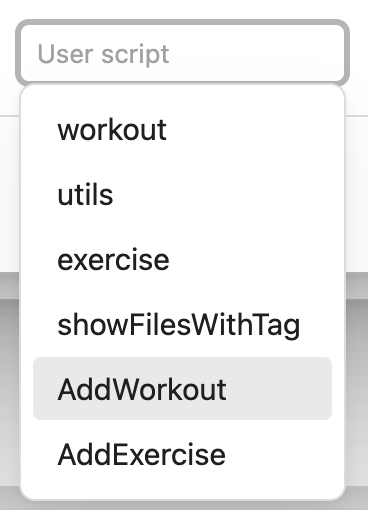
6. กด "เพิ่ม" ตรวจสอบให้แน่ใจว่าคุณทำเช่นนี้กับมาโครทั้งสองที่คุณสร้างใน #3 7. กลับออกไปที่การตั้งค่า QuickAdd 8. เพิ่ม "ตัวเลือก" ใหม่สองรายการของประเภท "มาโคร"

9. กด "Cog" ถัดจาก "ตัวเลือก" ที่คุณเพิ่ม 10. เลือกมาโครที่เกี่ยวข้อง (เพิ่มการออกกำลังกายหรือเพิ่มการออกกำลังกาย) 11. กดสัญลักษณ์ "Flash" ถัดจากแต่ละตัวเลือกเพื่อเพิ่มและคำสั่ง obsidian สำหรับพวกเขา
เมื่อเสร็จแล้วควรมีลักษณะดังนี้: